VXL Instruments Xtona D12s-z Series Thin Client User Manual
Page 4
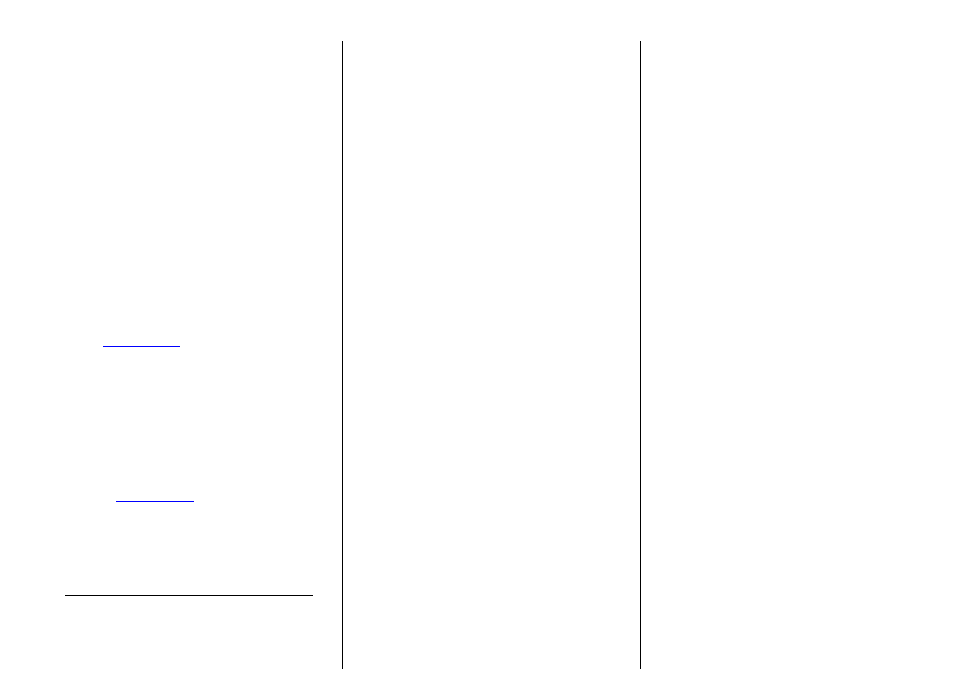
4.
Xtona D12s-z en el escritorio como se muestra en la
figureDonde el cable desde el monitor no esté demasiado
tirante para alcanzar el puerto de video
Ahora es el momento para que usted conecte el cable de alimentación,
teclado, ratón, monitor y red al Xtona D12s-z a fin de de hacerlo
completamente operativo.
Por favor, siga los pasos a continuación:
1.
Conecte el teclado PS2 / USB.
2.
Conecte el ratón PS2 / USB.
3.
Conecte el cable de red al conector de red (Puerto Ethernet)
RJ45 que se muestra.(O)
use WLAN en caso de modelos con WLAN integrada.
4.
Conecte ahora el monitor primario al puerto VGA.
5.
Si necesita un segundo monitor VGA conecte al puerto DVI-I
vía Cable DVI-VGA.
6.
Si necesita un segundo monitor DVI conecte al puerto DVI-I
vía Cable DVI-DVI.
7.
Conecte el cable de alimentación desde el panel de entrada
de alimentación AC Xtona D12s-z al tomacorriente en la
pared.
Alimentación del Xtona D12s-z
Presione el botón de alimentación como se indica en la Figure Esto
encenderá el Xtona D12s-z. Para detalles dirigirse a la Guía de Usuario
disponible en nuestro sitio web (área de descarga).
Informar de un problema
1.
ir
seleccionar “Haz clic aquí” del apoyo requerido deseado
es decir, (RMA solicitud para informar de un problema)
2. Facilitar la dirección de su correo electronico
3. Haz clic en
"Submit Request
" (Entregar Solicitud)
4. Rellenar toda la información junto con la descripción del
problema y haz clic en “
Save
”
(guardar)
Su llamada se queda registrada y recibirá un correo
electrónico con el número de incidencia.
Se puede responder a este correo para más conersaciones.
Revisando el estado de su incidencia
1.
ir
Seleccionar “Haz clic aquí ” del apoyo requerido deseado
es decir, (RMA solicitud para informar de un problema)
2. Facilitar la dirección de su correo electronico
3. Haz clic en
View My Request
. (Ver mi solicitud)
Para más información sobre la garantía del producto, visite
Page: 10
